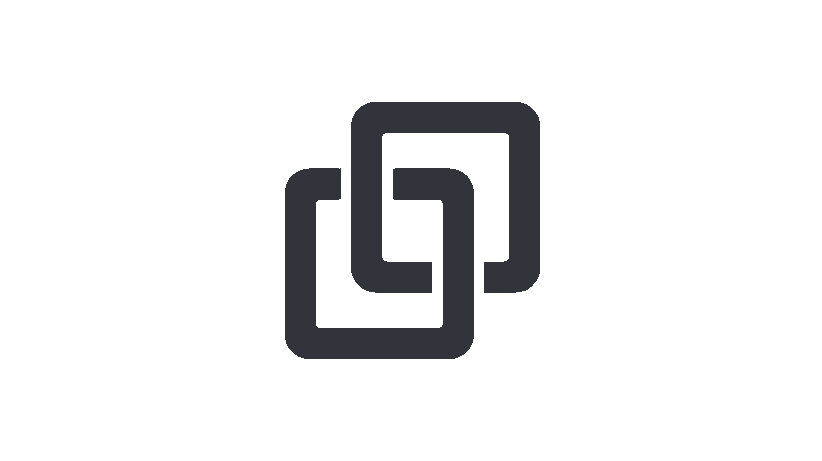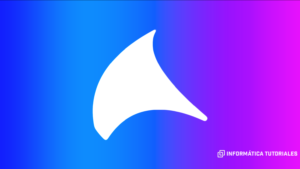Primero debes elegir una distribución de Linux. Hay muchas distribuciones disponibles, cada una con sus propias características y enfoques. Por ejemplo, algunas de las más populares son Ubuntu, Fedora, Debian, CentOS y Linux Mint. Si eres nuevo en Linux, Ubuntu es una buena opción debido a su facilidad de uso y gran comunidad de soporte. Sin embargo, si estás interesado en el ámbito de la ciberseguridad, Kali Linux y Parrot Security son excelentes alternativas.
Una vez que hayas elegido una distribución, el siguiente paso es instalar Linux. Para ello, descarga la imagen de instalación desde el sitio web oficial de la distribución que has seleccionado. Luego, sigue las instrucciones proporcionadas para crear un medio de instalación, como un USB booteable. Después, reinicia tu computadora y sigue el proceso de instalación paso a paso.
Si no sabes cómo instalar Parrot Security, te dejo por aquí un enlace para que puedas instalarlo:
Si no sabes cómo instalar Kali Linux, te dejo por aquí un enlace para que puedas instalarlo:
Interfaz de usuario (GUI)
Una vez que hayas instalado Linux, te encontrarás con el escritorio y la interfaz de usuario. Dependiendo de la distribución que hayas elegido, esto puede parecerse a lo que estás acostumbrado en otros sistemas operativos como Windows o macOS, o puede ser diferente. Es importante tomarse un tiempo para explorar el entorno y familiarizarse con él antes de adentrarse en la explicación de los comandos. De esta manera, podrás aprovechar al máximo tu experiencia con Linux.
La Terminal
La terminal es una parte fundamental de Linux. Es una interfaz de línea de comandos que te permite interactuar con el sistema operativo utilizando comandos de texto. No obstante puedes abrir la terminal desde el menú de aplicaciones o utilizando el atajo de teclado Ctrl + Alt + T.
Comandos básicos de la terminal de Linux que debes conocer incluyen:
- ls: Lista los archivos y directorios en el directorio actual.
- cd: Cambia el directorio.
- pwd: Muestra el directorio actual.
- mkdir: Crea un nuevo directorio.
- rm: Elimina archivos y directorios.
- cp: Copia archivos y directorios.
- mv: Mueve o renombra archivos y directorios.
- nano o vi: Editores de texto en la terminal.
- sudo: Ejecuta un comando con privilegios de superusuario.
Más adelante de este posts se explicaran los comandos más importantes.
Instalar software en Linux
Finalamente en Linux, puedes instalar software desde repositorios de software oficiales utilizando gestores de paquetes como APT (Ubuntu, Debian) o DNF (Fedora, CentOS). Por ejemplo, para instalar un programa llamado «firefox» en Ubuntu, puedes usar el comando:
sudo apt install firefoxActualización del sistema: Es importante mantener tu sistema actualizado para obtener las últimas características y parches de seguridad. Puedes hacerlo utilizando el gestor de paquetes de tu distribución. Por ejemplo, en Ubuntu, Debian puedes ejecutar:
sudo apt update // sudo apt upgrade En el caso de que vayas a usar Kali Linux el comando seria el siguiente:
sudo apt-get update && apt-get upgradeExplora y experimenta: Una de las mejores maneras de aprender Linux es explorar y experimentar por ti mismo. No tengas miedo de probar nuevos comandos o personalizar tu sistema según tus necesidades.
COMANDOS LINUX MÁS IMPORTANTE
Administración de archivos y directorios:
- ls: Lista los archivos y directorios en el directorio actual.
- cd: Cambia el directorio.
- pwd: Muestra el directorio actual.
- mkdir: Crea un nuevo directorio.
- newdir: Comando para crear un nuevo directorio o carpeta.
- rmdir: Elimina un directorio vacío.
- createdir: Comando para crear un nuevo directorio o carpeta.
- touch: Crea un archivo vacío.
- cp: Copia archivos y directorios.
- mv: Mueve o renombra archivos y directorios.
- rm: Elimina archivos y directorios.
- del: Comando para eliminar archivos o directorios.
- erase: Comando utilizado para borrar archivos.
- cat: Muestra el contenido de un archivo.
- less/more: Permite ver contenido de archivos página por página.
- head: Muestra las primeras líneas de un archivo.
- tail: Muestra las últimas líneas de un archivo.
- grep: Busca patrones en archivos.
- find: Busca archivos y directorios.
- locate: Encuentra archivos por su nombre.
- search: Comando para buscar archivos o contenido dentro de un sistema o base de datos.
Gestión de permisos:
Con estos comandos podras poner y quitar todos los permisos que tu quieras
- chmod: Cambia los permisos de un archivo o directorio.
- chperm: Comando para cambiar permisos de archivos o directorios.
- permchange: Comando para modificar permisos de acceso.
- chown: Cambia el propietario y el grupo de un archivo o directorio.
- chgrp: Cambia el grupo de los archivos.
Administración de usuarios y grupos:
- sudo: Ejecuta un comando con privilegios de superusuario.
- su: Cambia de usuario.
- passwd: Cambia la contraseña de un usuario.
- useradd: Crea un nuevo usuario.
- change: Comando para modificar configuraciones o atributos.
- passchange: Comando para cambiar la contraseña de un usuario.
- userdel: Elimina un usuario.
- groupadd: Crea un nuevo grupo de usuarios.
- groupdel: Elimina un grupo de usuarios.
Gestión de recursos del sistema:
- df: Muestra el espacio en disco disponible.
- du: Muestra el uso del disco por archivo o directorio.
- free: Muestra la memoria libre y usada.
- top/htop: Muestra los procesos en ejecución.
- ps: Muestra los procesos en ejecución.
- process: Comando para gestionar procesos en un sistema.
- showprocs: Comando para listar procesos activos.
- kill: Termina un proceso.
- tar: Crea o extrae archivos comprimidos.
- gzip/gunzip: Comprime o descomprime archivos.
Redes y conectividad:
Gracias a estos comandos podras saber mas sobre el mundo de las redes
- ping: Prueba la conectividad de red.
- ifconfig/ip: Configura la red y muestra información de red.
- netconfig: Comando utilizado para configurar o gestionar la red de un sistema.
- netstat: Muestra estadísticas de red.
- ssh: Inicia una sesión segura de Shell.
- scp: Copia archivos de forma segura a través de SSH.
- wget/curl: Descarga archivos desde la web.
- traceroute: Rastrea la ruta de paquetes a través de una red.
- nc/netcat: Utilidad de red para leer y escribir en conexiones de red.
- iptables/firewalld: Configura reglas de firewall.
- nmap: Herramienta de exploración de red y seguridad.
- tcpdump: Captura y analiza el tráfico de red.
Con este posts podras aprender más sobre tcpdump
Gestión del sistema y servicios:
Con estos comandos podras ver todos los servicos activos ademas de poder detener o iniciar cualquiera de ellos
- shutdown: Apaga o reinicia el sistema.
- reboot: Reinicia el sistema.
- uname: Muestra información del sistema.
- hostname: Muestra o configura el nombre del host.
- lsof: Muestra los archivos abiertos por procesos.
- dmesg: Muestra los mensajes del kernel.
- mount: Monta un sistema de archivos.
- umount: Desmonta un sistema de archivos.
- service/systemctl: Controla servicios del sistema.
- journalctl: Muestra registros del sistema.
- crontab: Administra tareas programadas.
- at: Ejecuta comandos en un momento específico.
- watch: Ejecuta un comando repetidamente.
- uptime: Muestra el tiempo de actividad del sistema.
- kill: Envía una señal a un proceso para terminarlo.
- systemctl: Controla y gestiona servicios y otros recursos del sistema.
- top: Muestra información en tiempo real sobre procesos y uso del sistema.
- systemctl start: Inicia un servicio.
Gestión de paquetes:
Podras instalar o eliminar cualquier herramienta con estos comandos
- dpkg/apt-get/apt: Gestiona paquetes en distribuciones basadas en Debian.
- rpm/yum/dnf: Gestiona paquetes en distribuciones basadas en Red Hat.
- yum/dnf/apt: Actualiza paquetes en distribuciones basadas en Red Hat o Debian.
Gestión de archivos y datos:
- sed: Editor de flujo para transformar texto.
- awk: Procesador de textos y generador de reportes.
- cut: Extrae secciones de cada línea de archivos.
- paste: Combina líneas de archivos.
- sort: Ordena líneas de texto.
- uniq: Filtra líneas de texto duplicadas.
- diff: Compara archivos línea por línea.
- patch: Aplica parches a archivos.
- zip/unzip: Comprime o descomprime archivos ZIP.
- tar: Archivo de cinta, pero generalmente se usa para archivar múltiples archivos en uno.
- rsync: Sincroniza archivos y directorios de forma eficiente.
Herramientas de seguridad y cifrado:
- openssl: Herramienta de cifrado y descifrado.
Comandos adicionales:
- alias: Crea un alias para un comando.
- history: Muestra el historial de comandos.
- date: Muestra o establece la fecha y la hora del sistema.
- cal: Muestra un calendario.
Información del sistema y hardware:
- lspci: Muestra dispositivos PCI.
- lsusb: Muestra dispositivos USB.
- lsblk: Muestra información sobre dispositivos de bloque.
- history: Muestra el historial de comandos ejecutados.
- man: Muestra la página del manual de un comando.
- uptime: Muestra el tiempo que el sistema ha estado activo.
- md5sum: Verifica la integridad de archivos usando MD5.
- lshw: Muestra información detallada sobre el hardware del sistema.
- uname: Muestra información del sistema operativo.
- free: Muestra el uso de memoria.
Gestión de contraseñas de usuarios de Linux:
89. passwd: Cambia la contraseña de usuario.
Seguridad y Monitoreo
- Snort: Sistema de detección de intrusiones basado en red.
- Nessus, OpenVAS: Herramientas para realizar auditorías y escaneos de vulnerabilidades.
- tcpdump: Herramienta para capturar y analizar tráfico de red.
- Burp Suite, OWASP ZAP: Herramientas para realizar análisis de seguridad en aplicaciones web.
Espero que esta información te sea útil. Si necesitas más detalles sobre algún comando en particular, no dudes en preguntar.